「Googleスライドで背景画像を設定したいけど、どうすればいいの?」とお悩みの方へ。パソコンやスマホで簡単に背景画像を設定する方法を、わかりやすくご紹介します。これから一緒に、ステップを踏んで素敵なスライドを作っていきましょう!
背景画像を設定する基本の流れ
まずは、Googleスライドで背景画像を設定する基本的な手順を見ていきましょう。
- Googleスライドを開くパソコンやスマホでGoogleスライドを開きます。
- スライドを選択背景を変更したいスライドをクリックして選びます。
- 背景を変更上部のメニューから「スライド」を選択し、「背景を変更」をクリックします。
- 画像を選択表示されたウィンドウで「画像を選択」をクリックし、背景にしたい画像をアップロードします。
- 適用画像を選んだら、「完了」をクリックして設定を完了します。
これで、選んだスライドの背景に画像が設定されます。複数のスライドに同じ背景を設定したい場合は、手順4で「テーマに追加」を選択すると、全スライドに適用できます。
背景画像をもっと素敵にするコツ
背景画像を設定しただけでは、文字が見づらくなったり、全体のバランスが悪くなることがあります。そんなときは、以下の方法で調整してみましょう。
画像の明るさを調整する
画像が明るすぎて文字が見えにくい場合は、画像の明るさを調整することで改善できます。
- 画像を選択背景に設定した画像をクリックして選びます。
- 書式設定オプションを開く右クリックして「書式設定オプション」を選択します。
- 明るさを調整表示されたメニューで「調整」を選び、「明るさ」のスライダーを動かして適切な明るさに設定します。
明るさを下げることで、文字が見やすくなります。
半透明の図形を重ねる
画像の上に半透明の図形を重ねることで、文字の視認性を高めることができます。
- 図形を挿入上部のメニューから「挿入」を選び、「図形」から「長方形」を選びます。
- 図形を配置スライド全体に図形を広げます。
- 図形の色と透明度を設定図形を右クリックして「図形の書式設定」を選び、「塗りつぶし」の色を選択し、透明度を調整します。
これにより、背景画像が主張しすぎず、文字が読みやすくなります。
よくある質問
Q1: スライドごとに背景画像を変えることはできますか?
はい、できます。各スライドを個別に選択し、上記の手順で背景画像を設定することで、スライドごとに異なる背景を設定できます。
Q2: スマホでも背景画像を設定できますか?
はい、できます。スマホのGoogleスライドアプリを開き、スライドを選択して「背景を変更」から画像を選択することで、背景画像を設定できます。
Q3: 背景画像のサイズはどうすればいいですか?
背景画像はスライドのサイズに合わせて調整されますが、画像の解像度が低すぎるとぼやけて表示されることがあります。高解像度の画像を使用することをおすすめします。
今すぐ解決したい!どうしたらいい?
いま、あなたを悩ませているITの問題を解決します!
「エラーメッセージ、フリーズ、接続不良…もうイライラしない!」
あなたはこんな経験はありませんか?
✅ ExcelやWordの使い方がわからない💦
✅ 仕事の締め切り直前にパソコンがフリーズ💦
✅ 家族との大切な写真が突然見られなくなった💦
✅ オンライン会議に参加できずに焦った💦
✅ スマホの重くて重要な連絡ができなかった💦
平均的な人は、こうしたパソコンやスマホ関連の問題で年間73時間(約9日分の働く時間!)を無駄にしています。あなたの大切な時間が今この悩んでいる瞬間も失われています。
LINEでメッセージを送れば即時解決!
すでに多くの方が私の公式LINEからお悩みを解決しています。
最新のAIを使った自動応答機能を活用していますので、24時間いつでも即返信いたします。
誰でも無料で使えますので、安心して使えます。
問題は先のばしにするほど深刻化します。
小さなエラーがデータ消失や重大なシステム障害につながることも。解決できずに大切な機会を逃すリスクは、あなたが思う以上に高いのです。
あなたが今困っていて、すぐにでも解決したいのであれば下のボタンをクリックして、LINEからあなたのお困りごとを送って下さい。
ぜひ、あなたの悩みを私に解決させてください。
まとめ
Googleスライドで背景画像を設定するのは、思ったよりも簡単です。少しの工夫で、見栄えの良いスライドを作成できます。ぜひ、上記の手順を試して、自分だけのオリジナルなスライドを作成してみてください。
他にも疑問やお悩み事があればお気軽にLINEからお声掛けください。


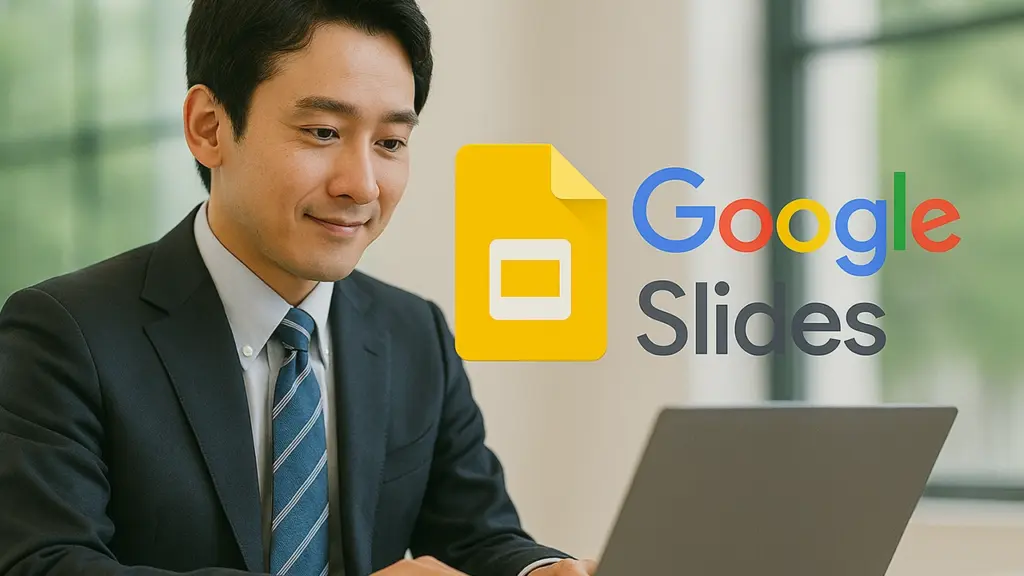



コメント